ODAC安装配置与使用详解
2013-05-16 10:27
375 查看
原文地址:http://www.cnblogs.com/gisdream/archive/2012/05/19/2508993.html
Oracle 数据访问组件 (ODAC) 全称:Oracle Data Access Components
优点:由于微软在.net framework4中会将System.Data.OracleClient.dll deprecated,而且就访问效率和速度而言,System.Data.OracleClient.dll与 Oracle.DataAccess.dll相比,微软的确实没有oracle提供的类库有优势,所以我放弃了使用多年的 System.Data.OracleClient.dll,取而代之的是odp.net
1. ODAC的安装
服务器端:0racle10g,11g 都行
客户端:oracle11g,我下载的是ODAC 11.2 Release 4 and Oracle Developer Tools for Visual Studio (11.2.0.3.0),oracle10g可以安装,但是里面缺少自定义类型的对应对象,且只支持vs2003和vs2005,所以我选择用的是oracle11g的版本ODAC
11.2 Release 4 and Oracle Developer Tools for Visual Studio (11.2.0.3.0),下载地址http://www.oracle.com/technetwork/topics/dotnet/utilsoft-086879.html(我使用的是ODAC
11.2 Release 2 (11.2.0.1.2) with Oracle Developer Tools for Visual Studio,下载地址为http://www.oracle.com/technetwork/database/windows/downloads/index-101290.html)
2. 环境变量的设置
(1)新建ORACLE_HOME:ODAC的安装目录(类似~app\Administrator\product\
.1.0\client_1,我这里的安装目录是E:\app\ljp\product\11.2.0\client_2)
(2)新建LD_LIBRARY_PATH :%ORACLE_HOME%
(3)新建TNS_ADMIN : %ORACLE_HOME%(这里是监听设置,应该是tnsnames.ora的目录,我设置的是E:\oracle\product\10.1.0\db_1\NETWORK\ADMIN,当然也可以将配置好的tnsnames.ora文件拷贝到%ORACLE_HOME%目录下)
(4)在PATH的最前面追加:%ORACLE_HOME%
3.vs2008中建立与oracle的连接
在vs的菜单栏中点击视图—>服务器资源管理器,在服务器资源管理器面板中选择数据连接,右键添加连接
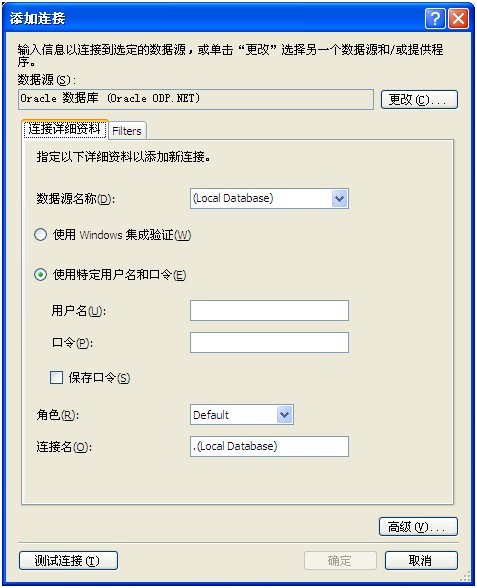
点击数据源的更改按钮,在弹出的更改数据源框中选择Oracle数据库,数据提供程序,选择Oracle Date Provider for.NET,如图所示:
在数据源名称的下拉列表框中选择数据源名称,这个的名称都是在tnsnames.ora配置好的,输入用户名密码,点击确定即可建立vs与oracle的连接
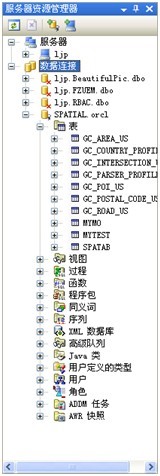
最后可以使用这里的工具对oracle数据库进行操作,包括复杂的自定义对象类建立具体操作见《pro odp.net for oracle database11g》第14章ODT.NET Tool Basics
Oracle 数据访问组件 (ODAC) 全称:Oracle Data Access Components
优点:由于微软在.net framework4中会将System.Data.OracleClient.dll deprecated,而且就访问效率和速度而言,System.Data.OracleClient.dll与 Oracle.DataAccess.dll相比,微软的确实没有oracle提供的类库有优势,所以我放弃了使用多年的 System.Data.OracleClient.dll,取而代之的是odp.net
1. ODAC的安装
服务器端:0racle10g,11g 都行
客户端:oracle11g,我下载的是ODAC 11.2 Release 4 and Oracle Developer Tools for Visual Studio (11.2.0.3.0),oracle10g可以安装,但是里面缺少自定义类型的对应对象,且只支持vs2003和vs2005,所以我选择用的是oracle11g的版本ODAC
11.2 Release 4 and Oracle Developer Tools for Visual Studio (11.2.0.3.0),下载地址http://www.oracle.com/technetwork/topics/dotnet/utilsoft-086879.html(我使用的是ODAC
11.2 Release 2 (11.2.0.1.2) with Oracle Developer Tools for Visual Studio,下载地址为http://www.oracle.com/technetwork/database/windows/downloads/index-101290.html)
2. 环境变量的设置
(1)新建ORACLE_HOME:ODAC的安装目录(类似~app\Administrator\product\
.1.0\client_1,我这里的安装目录是E:\app\ljp\product\11.2.0\client_2)
(2)新建LD_LIBRARY_PATH :%ORACLE_HOME%
(3)新建TNS_ADMIN : %ORACLE_HOME%(这里是监听设置,应该是tnsnames.ora的目录,我设置的是E:\oracle\product\10.1.0\db_1\NETWORK\ADMIN,当然也可以将配置好的tnsnames.ora文件拷贝到%ORACLE_HOME%目录下)
(4)在PATH的最前面追加:%ORACLE_HOME%
3.vs2008中建立与oracle的连接
在vs的菜单栏中点击视图—>服务器资源管理器,在服务器资源管理器面板中选择数据连接,右键添加连接
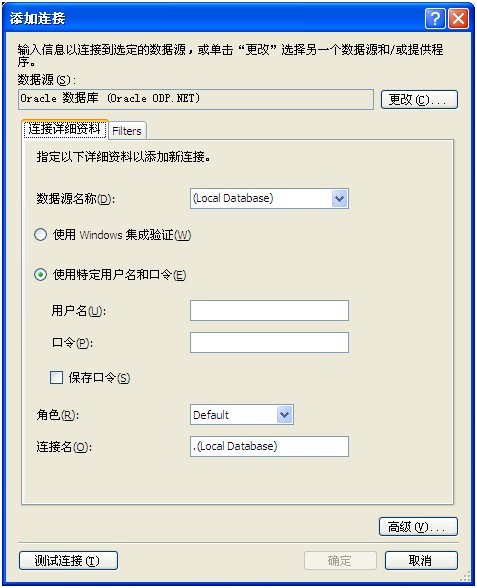
点击数据源的更改按钮,在弹出的更改数据源框中选择Oracle数据库,数据提供程序,选择Oracle Date Provider for.NET,如图所示:
在数据源名称的下拉列表框中选择数据源名称,这个的名称都是在tnsnames.ora配置好的,输入用户名密码,点击确定即可建立vs与oracle的连接
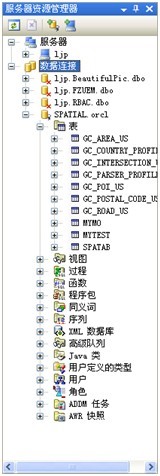
最后可以使用这里的工具对oracle数据库进行操作,包括复杂的自定义对象类建立具体操作见《pro odp.net for oracle database11g》第14章ODT.NET Tool Basics
相关文章推荐
- .Net+EF连接Oracle 10、11 开发,ODAC安装配置与使用详解
- ODAC安装配置与使用详解
- Win7下SQLite安装配置与使用方法详解
- Eclipse中php插件安装及Xdebug配置的使用详解
- [置顶] 【Eclipse+PyDev】使用Python的IDE安装及配置详解
- 最简单实用的MongoDB安装教程:在CentOS中使用 yum 安装MongoDB及服务器端配置详解
- CentOS系统下docker的安装配置及使用详解
- 使用LVS实现负载均衡原理及安装配置详解
- 使用Apache模块编译安装搭建LAMP平台以及部署DedeCMS网站配置详解
- Memcached服务器安装、配置、使用详解
- redis安装及使用及配置文件详解
- 使用 LVS 实现负载均衡原理及安装配置详解
- 使用 LVS 实现负载均衡原理及安装配置详解
- Redis详解(原理,安装,配置,使用,命令)
- postgresql(V-9.1) debian7.x(wheezy)安装过程+配置详解+数据库的基本使用方法
- Redis安装、配置、操作、持久化、主从、phpredis扩展安装使用详解之操作使用
- Redis安装、配置、操作、持久化、主从、phpredis扩展安装使用详解之持久化与主从
